Top 9 tipů, jak opravit selhání fotoaparátu na smartphonu Android
Vyjmete telefon, abyste vyfotografovali snímek, jen aby se zhroutil nebo nefungoval vůbec. The aplikace fotoaparátu na zařízeních Android je koneckonců jen další aplikací, která také může mít problémy. Kamera by mohla náhle spadnout nebo by se mohla zobrazit chyba „Nelze se připojit ke kameře“. Ať tak či onak, ať už je chyba jakákoli, chcete řešení a chcete je hned. Níže jsou uvedena některá užitečná řešení, která můžete vyzkoušet a která doufejme opraví selhání fotoaparátu na telefonu Android.
Obsah
- 1 Jak opravit selhání fotoaparátu v systému Android?
- 1.1 1. Restartujte telefon
- 1.2 2. Vyjměte baterii
- 1.3 3. Vymažte soubory mezipaměti aplikací fotoaparátu
- 1.4 4. Ujistěte se, že jsou vaše aplikace aktualizovány
- 1.5 5. Odinstalujte všechny aplikace fotoaparátu
- 1.6 6. Jak zavést systém do nouzového režimu
- 1.7 7. Zkontrolujte oprávnění
- 1.8 8. Vymazat mezipaměť
- 1.9 9. Obnovení továrního nastavení
- 1.10 závěr
Jak opravit selhání fotoaparátu v systému Android?
1. Restartujte telefon
Než se pustíte do složitějších oprav, je vždy dobré si odpustit základy. Restartování telefonu je obvykle rada, kterou s největší pravděpodobností dostanete, a má to svůj důvod. Když restartujete, dá vám telefon možnost překonfigurovat, a tím případně vyřešit vaše problémy.
2. Vyjměte baterii
Pokud máte problémy s restartováním telefonu, můžete také zkusit vytáhnout baterii. Ponechte baterii několik minut mimo, aby se mohla úplně vybít. Po uplynutí času vložte baterii zpět a zjistěte, zda aplikace fotoaparátu nyní funguje.

Také číst: 10 tipů, jak prodloužit výdrž baterie Androidu
3. Vymažte soubory mezipaměti aplikací fotoaparátu
Vždy vymazat soubory mezipaměti aplikace není dobrý nápad, ale nikdy to neudělat je také špatné. Všechna tato data se shromažďují a časem budou zastaralá. Chcete-li vymazat mezipaměť aplikace fotoaparátu, přejděte do Nastavení > Aplikace > Správce aplikací > Fotoaparát > Úložiště > Vymazat mezipaměť.
4. Ujistěte se, že jsou vaše aplikace aktualizovány
Problém může být také v tom, že aplikace, kterou jste nainstalovali, má nějaký typ chyby. Aktualizace obvykle přinášejí aktualizaci pro tyto druhy problémů. Váš telefon také mohl obdržet aktualizaci, které si nikdy nevšimnete a způsobuje nějaké problémy s nekompatibilitou s aplikací nebo více aplikacemi.
Chcete-li zjistit, zda nějaká aplikace čeká na aktualizaci, otevřete aplikaci Google Play. Klepněte na ikonu hamburgeru vlevo nahoře a vyberte Moje aplikace a hry. Pokud se má nějaká aplikace aktualizovat, budou uvedeny jako první.
Také čtení: Jak zakázat automatické aktualizace aplikací v systému Android
5. Odinstalujte všechny aplikace fotoaparátu
Narazit na špatně nakódovanou aplikaci není nic neobvyklého. Aplikace fotoaparátu mohou snadno patřit mezi ty špatně kódované aplikace a mohou být důvodem, proč vám aplikace fotoaparátu dělá problémy. Odinstalujte všechny aplikace fotoaparátu třetích stran a když už mluvíme o odinstalaci, zkuste si vzpomenout na poslední aplikaci, kterou jste nainstalovali před tím, než začaly problémy.
Odinstalujte všechny aplikace fotoaparátu třetích stran a když už mluvíme o odinstalaci, zkuste si vzpomenout na poslední aplikaci, kterou jste nainstalovali předtím, než začaly problémy. Pokud si nejste jisti, která aplikace by to mohla být, zkuste odinstalovat co nejvíce aplikací.
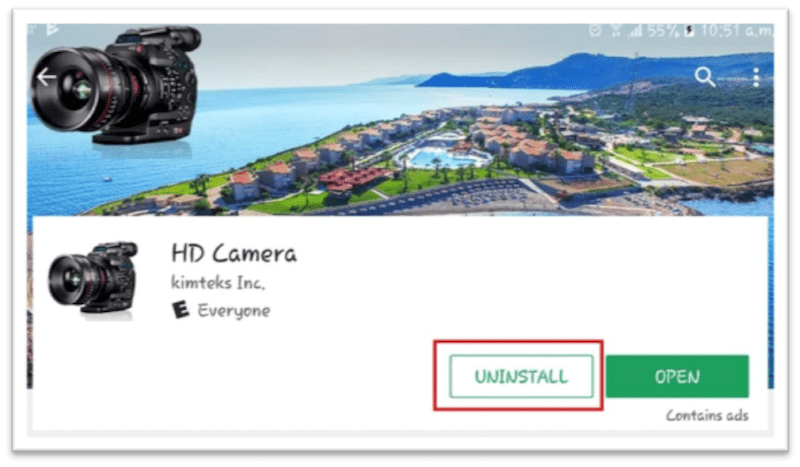
Nebojte se, že o aplikaci přijdete, protože je stále najdete na Google Play. Klepněte znovu na ikonu hamburgeru a na Moje aplikace a hry. Na kartě Knihovna uvidíte historii všech aplikací, které jste nainstalovali do telefonu.
Jednoduše projděte seznam a najděte ty, které jste museli odinstalovat, a klepnutím na Instalovat aplikaci získejte zpět. Pokud si nejste jisti, zda se jedná o aplikaci, můžete svůj telefon také vždy spustit do nouzového režimu.
6. Jak zavést systém do nouzového režimu
Nouzový režim je nástroj pro odstraňování problémů, který můžete použít a který deaktivuje všechny aplikace třetích stran v telefonu. Pokud si po spuštění do nouzového režimu všimnete, že aplikace fotoaparátu funguje správně, je na vině aplikace třetí strany.
Stisknutím a podržením tlačítka napájení můžete spustit nouzový režim. Dlouze stiskněte možnost vypnutí a po několika sekundách byste měli získat možnost spuštění do nouzového režimu. Klepněte na OK a v levém dolním rohu byste měli vidět slova bezpečný režim. Pokud tato metoda nefungovala, zkuste následující.
Vypněte telefon a počkejte asi minutu nebo dvě. Jakmile uplyne čas, stiskněte a podržte současně tlačítko pro snížení hlasitosti a tlačítko napájení. Když se obrazovka začne rozsvěcovat, pusťte tlačítko napájení, ale nepouštějte tlačítko pro snížení hlasitosti. Jakmile se dostanete na zamykací obrazovku, můžete všechna tlačítka pustit.
Doporučená: Jak zakázat nouzový režim v systému Android
7. Zkontrolujte oprávnění
Pokud vaše zařízení Android běží na Marshmallow, měli byste se ujistit, že aplikace, kterou používáte, má přístup k fotoaparátu. Je zřejmé, že to nebude fungovat, pokud k němu nebude mít přístup. Chcete-li zjistit, zda má kamera oprávnění, přejděte do Nastavení > Aplikace > Fotoaparát > Správce aplikací > Fotoaparát > Oprávnění a ujistěte se, že je zapnutá možnost fotoaparátu.
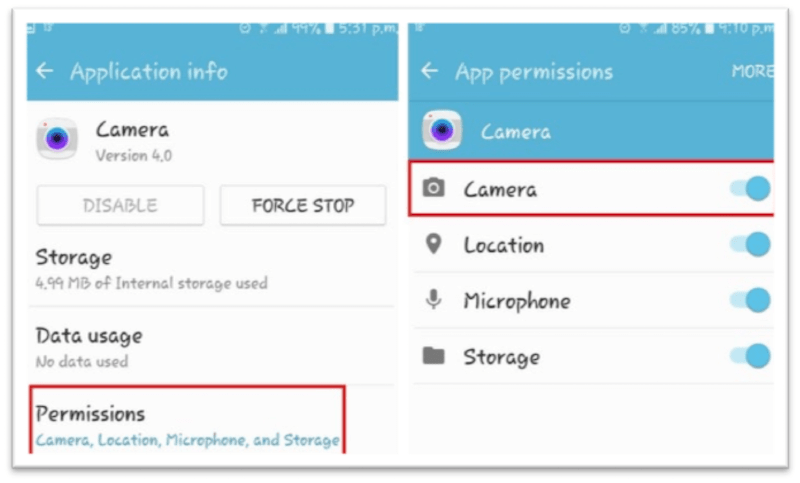
8. Vymazat mezipaměť
Chcete-li vymazat oddíl mezipaměti, budete muset přejít do režimu obnovení. To lze snadno provést vypnutím zařízení Android a současným stisknutím tlačítka pro snížení hlasitosti a tlačítka napájení pro spuštění telefonu.
Měli byste vidět Android pod údržbou. Dotyková obrazovka nebude fungovat, takže k navigaci budete muset používat tlačítka hlasitosti. Přejděte do režimu zotavení a stiskněte tlačítko napájení jako možnost Enter.
Dlouze stiskněte tlačítko napájení a poté stiskněte tlačítko pro zvýšení hlasitosti. Vyhledejte možnost vymazat mezipaměť a jakmile tuto možnost zvýrazníte, nezapomeňte ji vybrat stisknutím tlačítka napájení.
9. Obnovení továrního nastavení
Obnovení továrního nastavení by mělo být vždy poslední možností. Pokud jste vyzkoušeli vše, co je člověku známo, a problém stále přetrvává, zkuste obnovit tovární nastavení. Telefon můžete obnovit do továrního nastavení tak, že přejdete do Nastavení > Zálohovat a resetovat > Přejděte dolů na Obnovení továrních dat > Přejděte dolů a klepněte na tlačítko Resetovat zařízení.
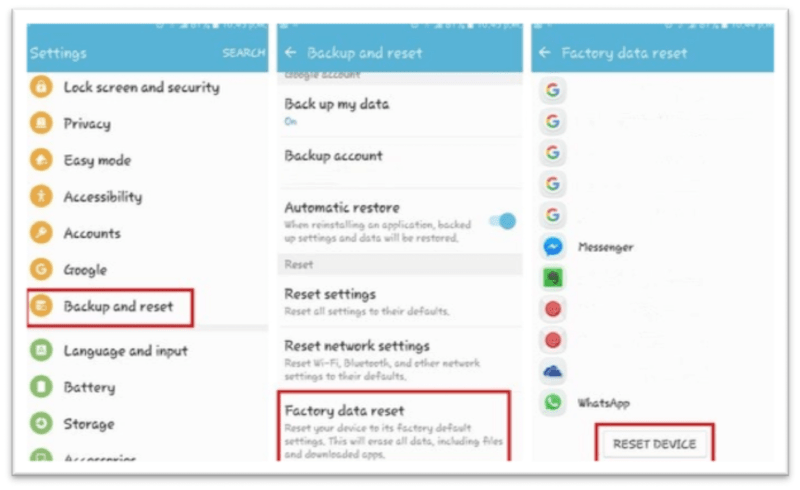
závěr
Problémy s fotoaparátem jsou vždy nepříjemné, zvláště když potřebujete nebo chcete vyfotit. S následujícími tipy budete vědět, jak se vypořádat s pádem fotoaparátu na Androidu, když se objeví. Přehlédl jsem metodu, kterou používáte? Podělte se o své myšlenky v komentářích.
poslední články